QVE视频压缩软件压缩视频文件的方法步骤
2020-07-10 16:09作者:下载吧
QVE视频压缩是一款功能强大、界面简洁的批量视频压缩软件,它可以根据用户自己的需求来对压缩视频的一些参数进行设置,并且是可以批量压缩文件的,这样就能够帮助用户一次性压缩多个文件,减少操作的时间了,想必还有很多用户在生活中都是需要用到这个视频压缩功能的,那么使用QVE视频压缩这款压缩软件来压缩就非常合适了,接下来小编就跟大家分享一下使用这款软件压缩视频文件的具体操作方法吧,感兴趣的朋友不妨一起来看看小编分享的这篇方法教程,希望能帮到大家。

方法步骤
1.首先第一步我们打开软件之后,在软件界面中点击视频压缩功能,然后在界面下方点击添加视频文件选项。
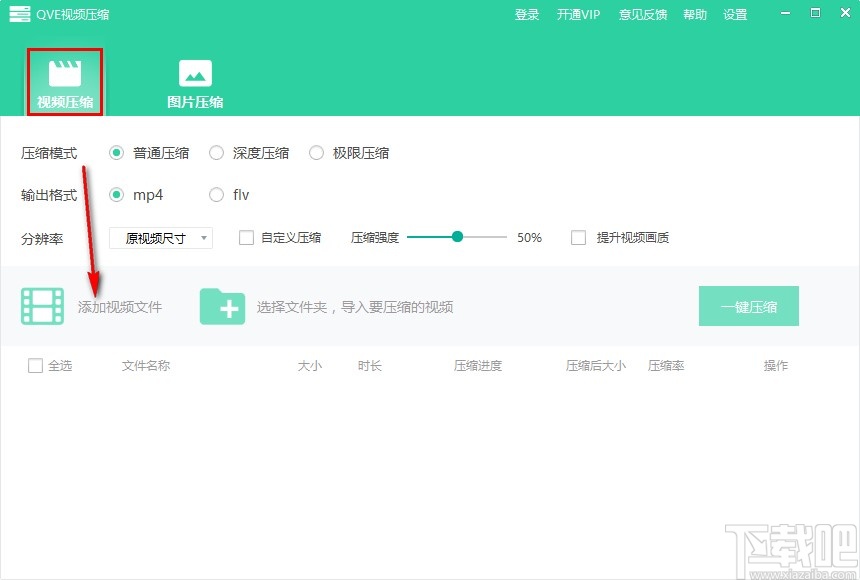
2.点击添加视频文件之后,下一步会打开一个选择视频文件的界面,我们根据自己的需求来选择之后点击右下角的打开按钮。

3.点击这个打开按钮之后,我们在上方的压缩模式中选择想要使用的压缩模式,有普通压缩、深度压缩和极限压缩可以选择,根据自己的需求选择即可。
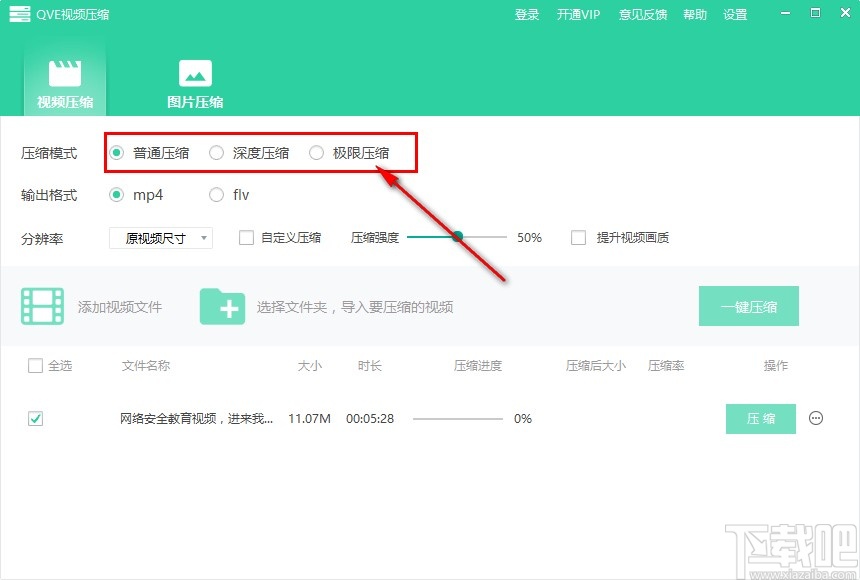
4.选择好压缩模式之后,下一步需要选择输出视频的格式,在MP4格式和flv格式中选择一个自己想要使用的格式即可。
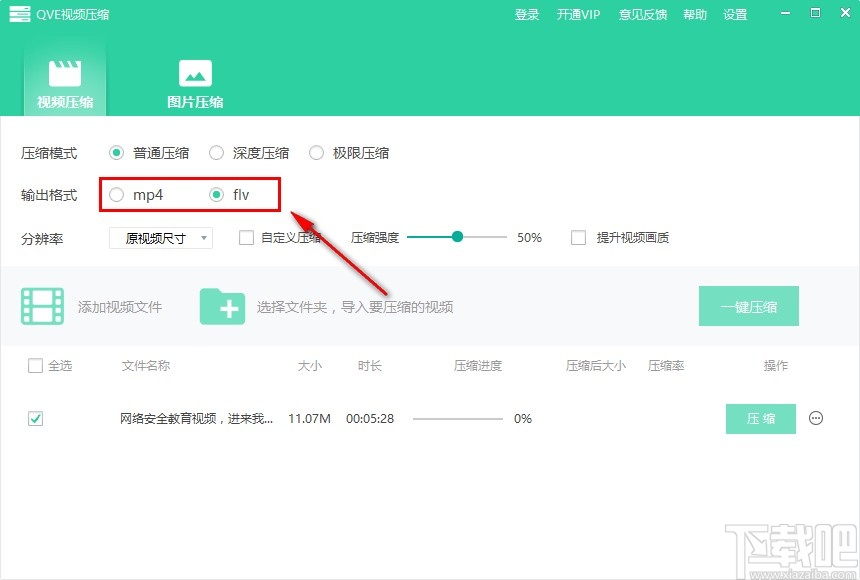
5.紧接着下一步是对压缩视频的分辨率进行选择,打开下拉列表选择即可,然后对压缩强度进行自定义设置,点击调整光标左右移动就可以了。

6.调整好压缩强度之后,我们在界面下方的视频列表中,点击视频选项右边的压缩按钮即可开始压缩视频的操作。
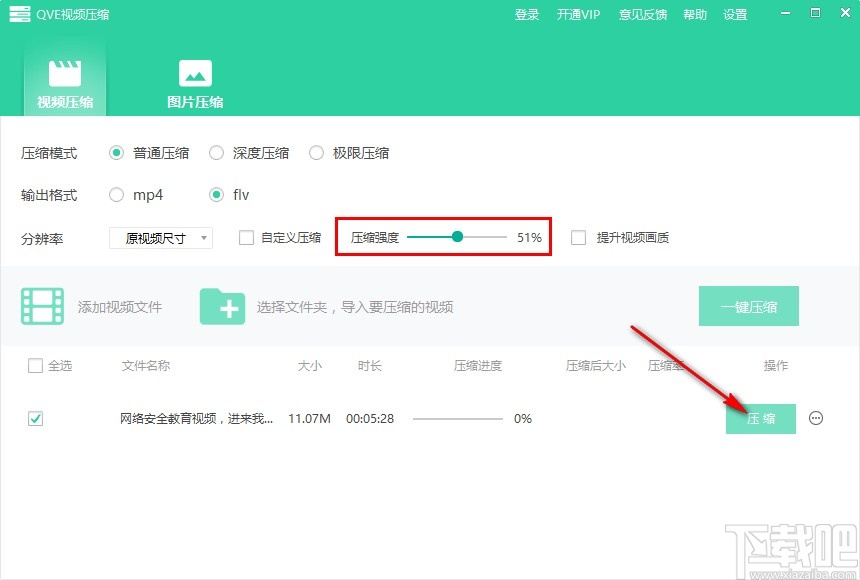
7.等到视频压缩操作完成之后,我们在界面中可以看到视频压缩之后的大小,并且也会显示压缩率,我们就可以了解到压缩视频的效果了。
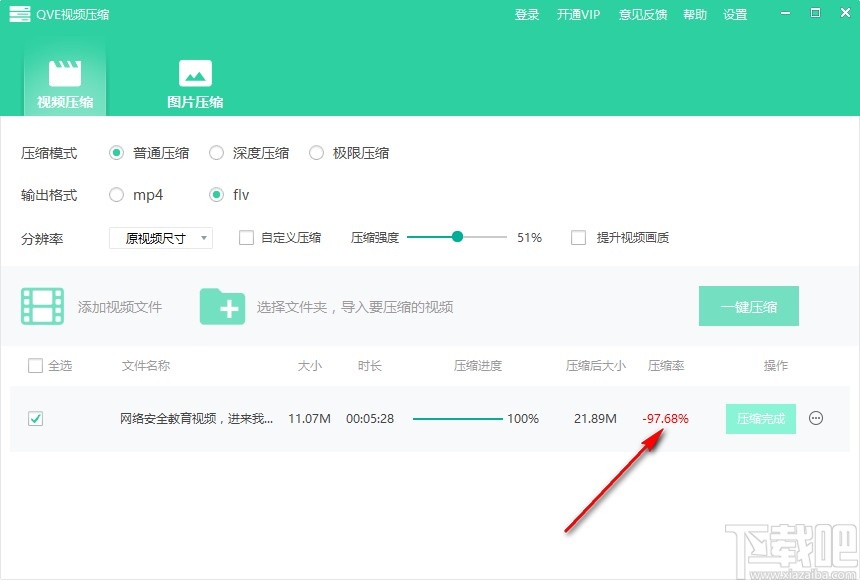
使用上述教程中的操作方法我们就可以通过QVE视频压缩这款软件来压缩视频文件了,有需要的朋友赶紧试一试这个方法吧,希望这篇方法教程能够帮助到大家。